敬业签电脑桌面便签软件怎么查看时间轴完成工作列表?
适用: Windows
发布时间:2020-03-10 13:52:06
一、打开已登录的敬业签电脑版桌面便签软件;

二、点击云便签底部左侧的“完成”按钮,打开时间轴-完成页面;

三、打开位于页面中间的“已完成”,进入云便签已完成列表,可以看到自使用敬业签以后,所有标记完成的便签内容事项,默认按照从近到远的顺序显示全部分类的已完成事项。
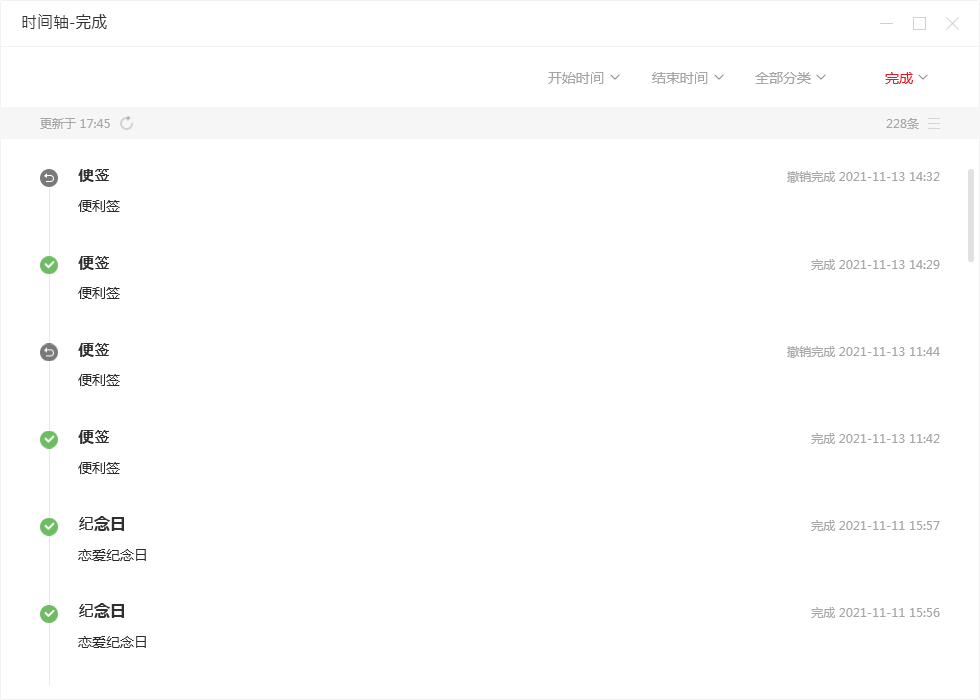
四、可点击页面右上方设置项右侧的倒三角图标,选择“开始时间”和“结束时间”,查看指定时间段的已完成及撤销完成便签内容记录;此外还可以点击“全部分类”右侧的倒三角图标,选择设置的相应分类,查看指定分类中的已完成内容;

五、在已完成列表中,选择其中一条已完成便签内容,单击鼠标右键,弹出该条已完成便签内容的操作选项,用户可选择删除、复制或者查看本条时间轴功能,也可以左键双击进入详情通过大窗口查看已完成便签内容详情;
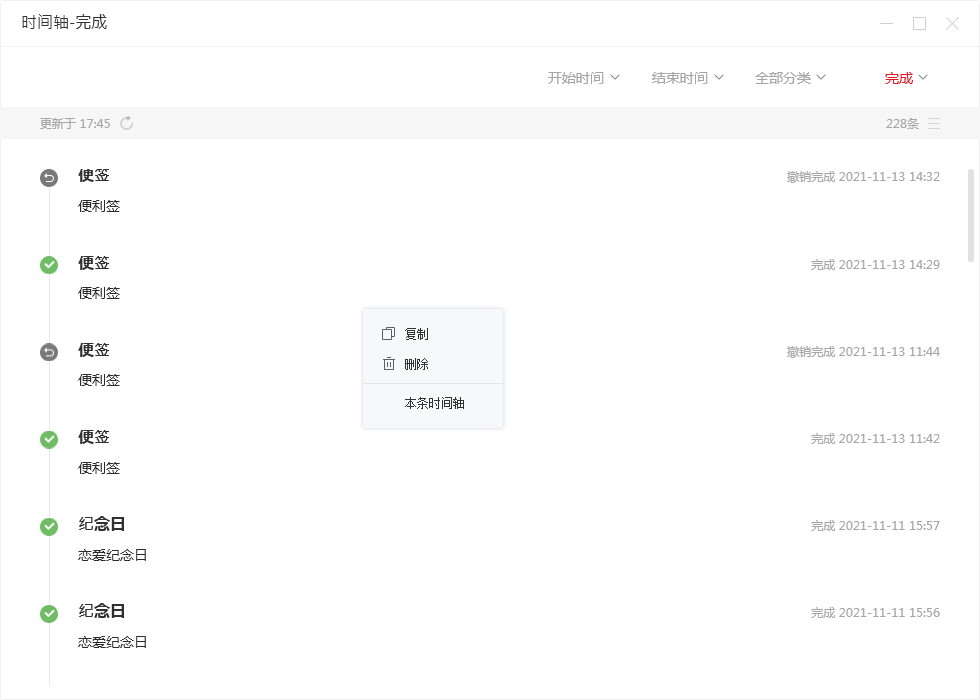
六、当用户选择查看已完成内容详情的时候,可以在大窗口中看到该条便签内容的已完成详情,并在大窗口中根据需要对其进行打印、复制或者删除操作,复制后返回便签主界面新增便签进行粘贴保存可恢复已完成内容。
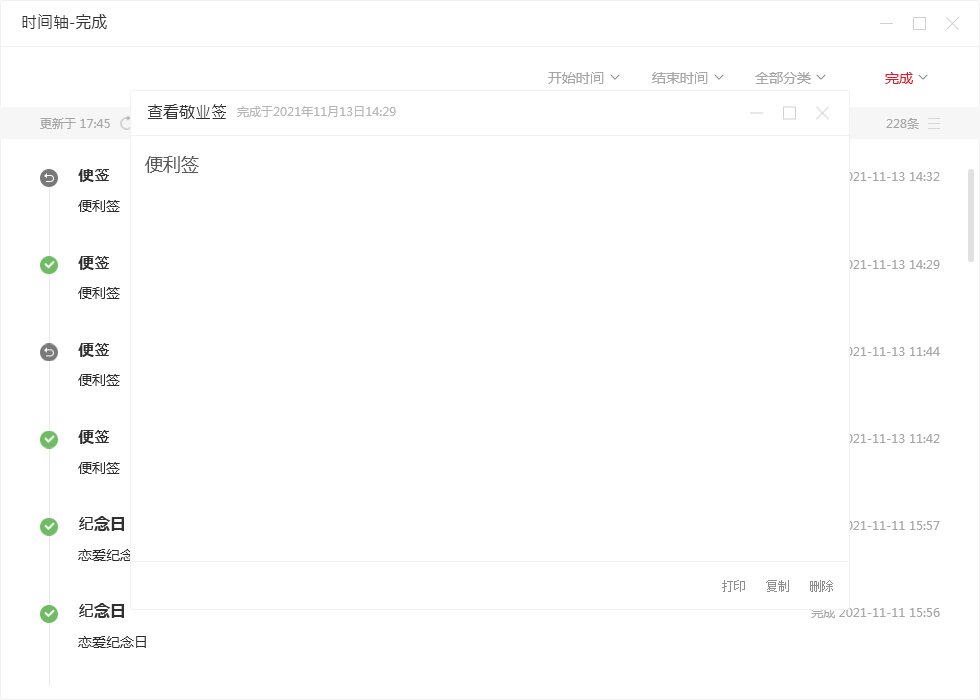
注:在敬业签时间轴-完成页面右上角点击完成,还可以切换查看全部操作、新增、修改或删除的便签内容记录。
未能帮到你,很抱歉!
你还可以联系敬业签官方客服

官方QQ群

微信客服

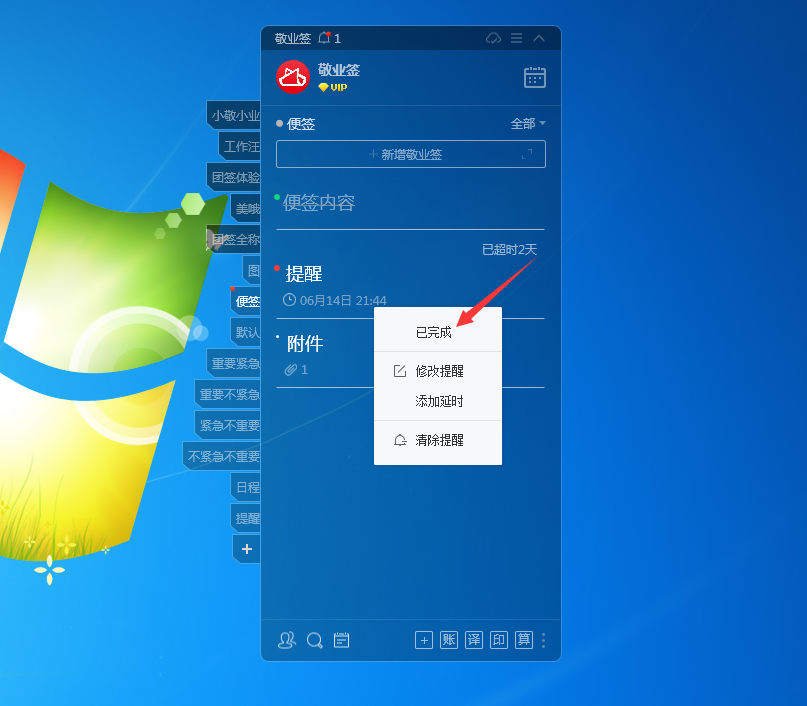
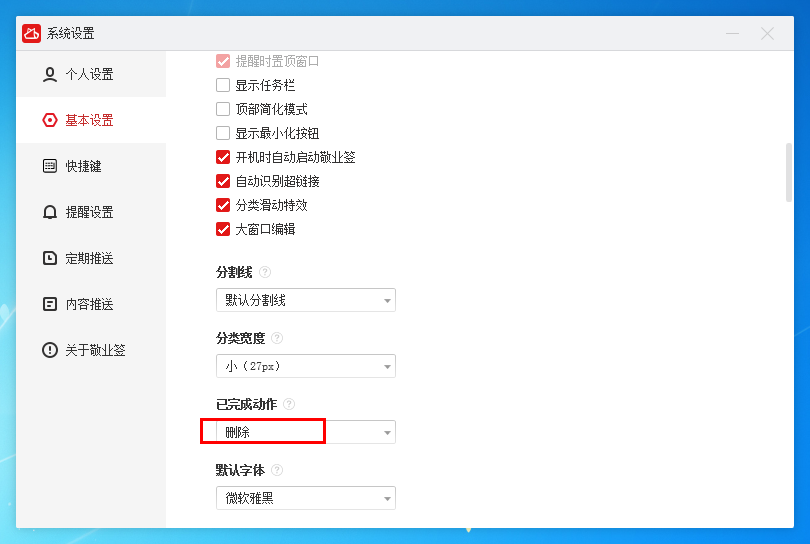


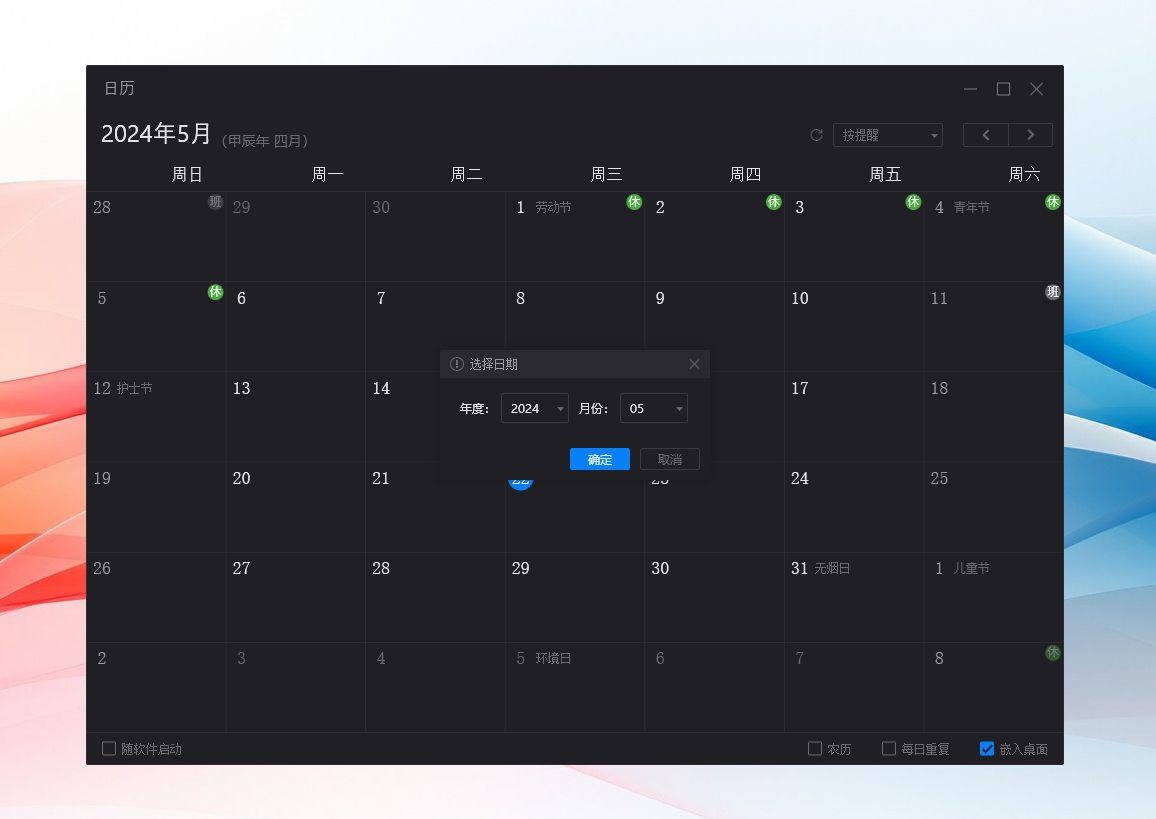
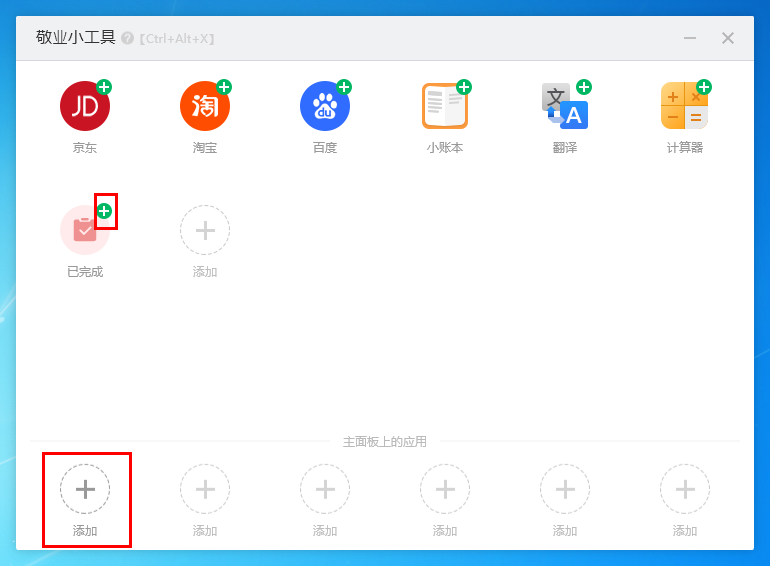





 豫公网安备41070202000535号
豫公网安备41070202000535号